Dalam dunia pendidikan penggunaan media sangat dibutuhkan guna mempermudah pelaksanaan pembelajaran untuk mencapai hasil pembelajaran yang maksimal, dalam hal ini media pembelajaran yang dianggap sangat praktis seiring perkembangan zaman dan sangat familiar adalah Proyektor atau beberapa kalangan menyebutnya dengan sebutan sebuah merek dari proyektor itu sendiri yaitu Infocus /Infokus.
Entah mengapa kebanyakan masyaakat kita lebih suka menggunakan nama-nama istilah dimana awal mengenal saja, seperti halnya penyebutan untuk mie instan, ada sebagian masyarakat akrab menyebut mie instan dengan sebutan suatu merek produk mie instan yang tergolong awal dikenal, Sebut saja merek "Sar*m*e" padahal ini adalah nama untuk suatu produk, tapi kebanyakan menyebut mie instan dengan sebutan ini, begitupun dengan istilah Infocus ini,
 Oke lah, disini saya Berbagi pengalaman tentang cara mengatasi Laptop/Netbook yang tidak bisa Connect dengan Proyektor, Sebenarnya masalah ini bukan yang baru untuk saya, karena saya sudah beberapa kali dihadapi dengan masalah ini, dan setelah saya cek, ternyata masalahnya itu-itu saja. Saat kami melakukan ujian PPK/PPL salah satu netbook praktikan tidak bisa konek dengan infokus, sehingga menggunakan punya saya (Kasihan kan).
Oke lah, disini saya Berbagi pengalaman tentang cara mengatasi Laptop/Netbook yang tidak bisa Connect dengan Proyektor, Sebenarnya masalah ini bukan yang baru untuk saya, karena saya sudah beberapa kali dihadapi dengan masalah ini, dan setelah saya cek, ternyata masalahnya itu-itu saja. Saat kami melakukan ujian PPK/PPL salah satu netbook praktikan tidak bisa konek dengan infokus, sehingga menggunakan punya saya (Kasihan kan).Baca Juga Mengatasi Suara Yang Tidak Keluar Saat Menggunakan HDMI
Untuk kedua kalinya, saat perkuliahan tadi Laptop salah satu mahasiswa tidak bisa menampilkan gambar pada layar infokus, padahal dia akan melakukan tugas presentasi dari dosen. sehingga hal ini membuat saya berfikir untuk membuat penyelesaiannya, sebenarnya cara ini bisa diterapkan juga untuk koneksi dengan monitor atau LCD. berikut adalah penjelasannya:
Penyebab tidak bisa koneknya Laptop/Netbook dengan proyektor disebabkan dengan beberapa Faktor,
FAKTOR PERTAMA
 Kemungkinan diakibatkan dari perangkat kerasnya (Hardware) dalam hal ini adalah VGA Connector atau kabel VGA. Pastikan kabel VGA ini terkoneksi dengan baik antara Proyektor dengan Perangkat anda, Laptop ataupun Notebook. jika dirasa tidak ada gangguan pada cabelnya maka coba periksa pada Port VGA yang terdapat pada Proyektor dan Komputer / Laptop anda. Untuk Laptop / Notebook keluaran terbaru ada yang sudah tidak menggunakan port VGA.
Kemungkinan diakibatkan dari perangkat kerasnya (Hardware) dalam hal ini adalah VGA Connector atau kabel VGA. Pastikan kabel VGA ini terkoneksi dengan baik antara Proyektor dengan Perangkat anda, Laptop ataupun Notebook. jika dirasa tidak ada gangguan pada cabelnya maka coba periksa pada Port VGA yang terdapat pada Proyektor dan Komputer / Laptop anda. Untuk Laptop / Notebook keluaran terbaru ada yang sudah tidak menggunakan port VGA.
FAKTOR KE DUA bila dengan penanganan masalah pertama diatas masi tidak bisa menampilkan gambar pada layar proyektor, maka anda perlu memeriksa pada bidang pengaturan di komputer, Laptop atau notebook anda, karena dikhawatirkan perangkat Laptop atau Notebook anda dalam Screen Project (Dapat diakses dengan menekan Win + P) berada dalam mode"Computer Only" pada windows 7 atau "PC Screen Only"bila pada windows 8. Bila keadaan Laptop / Netbook anda dalam keadaan seperti yang disebut diatas, segera alih mode dengan mode"Duplicate" atau "Extend" karena pada mode ini proyektor akan menampilkan gambar bila terkoneksi dengan baik. Untuk opsi lengkap tentang pengaturan layar Infokus
FAKTOR KETIGA
Jika dua faktor diatas sudah anda tinjau, tapi hasilnya tetap tidak dapat menampilkan gambar pada layar Proyektor. Disini anda perlu mencurigai "Driver VGA". dari kedua kasus yang saya hadapi seperti yang diceritakan diatas, Laptop / Notebook mereka tidak terinstal VGA Driver. Pastikan apakah sudah terinstall Driver VGA pada perangkat anda atau belum (masi menggunakan Driver standar Windows) karena driver standar windows tidak support untuk membagi screen seperti halnya dengan proyektor atau monitor ekternal lain.
 Pengetesan pertama, coba anda tekan pada keyboard "Windows (Gambar jendela) + P" secara bersamaan. Jika tampil Project Screen yang berisikan mode-mode pembagian layar, berarti dalam Laptop / Notebook anda tela terinstall driver.
Pengetesan pertama, coba anda tekan pada keyboard "Windows (Gambar jendela) + P" secara bersamaan. Jika tampil Project Screen yang berisikan mode-mode pembagian layar, berarti dalam Laptop / Notebook anda tela terinstall driver.Pengetesan kedua, masuk ke dalam Device Manager, (ketikan dalam pencarian start "Device Manager" tanpa tanda kutip.
Sekian pengalaman saya, bila ada yang ditanyakan silahkan lontarkan di kotak komentar.






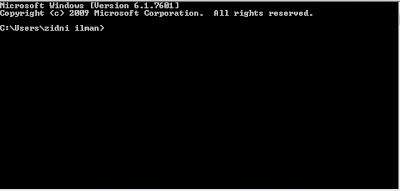





Post a Comment